Abrimos los puertos en el enrutador por nuestra cuenta

- 2680
- 461
- Beatriz Luna
El enrutador de hoy se ha convertido en una ocurrencia común en nuestros apartamentos. En general, este es un dispositivo bastante complicado, su instalación y configuración es llevada a cabo por especialistas. Por lo general, las personas no necesitan todas las posibilidades que el enrutador puede proporcionar. En su mayor parte, se usa para conectar todo tipo de dispositivos a Internet. Al mismo tiempo, trabaja en el modo de recepción del tráfico entrante. Pero para que el dispositivo funcione para la transferencia de datos, deberá preparar el equipo en consecuencia. Esto se hace abriendo los puertos del enrutador y su configuración.

Para intercambiar datos con fuentes externas, es necesario abrir puertos
Por qué abrir puertos?
La mayoría de las veces una persona necesita no solo recibir datos de la red, sino también para enviarlos. Por defecto, los puertos están cerrados, por lo que no puede hacerlo. El proceso mismo de abrir puertos en el enrutador se llama "pase". A menudo es necesario transmitir información desde el dispositivo, por ejemplo, desde una computadora. Para qué? Todo es simple aquí. Necesita surgir si tiene que intercambiar datos con alguien de fuentes externas. Por ejemplo, al jugar en la red. O cuando se comunica.
El uso de un enrutador para jugar a través de la red tendrá que prestar atención especial. Si es necesario hacer de una computadora un servidor para varios jugadores que usan un enrutador, entonces esto se hace a través de puertos abiertos del dispositivo. De lo contrario, otros jugadores simplemente no podrán ver el servidor creado.
Cómo abrir los puertos tú mismo y configurarlos correctamente
De hecho, esto no es tan difícil. Muy a menudo en las instrucciones hay toda la información sobre cómo abrir los puertos. La siguiente es una instrucción de paso general por paso para todos los enrutadores populares. Considere específicamente el paso de puertos para enrutadores de las siguientes compañías:
- D-Link;
- Zyxel;
- TP-Link;
- Asus.
Enrutadores de D-Link
Lo primero que necesita es conectarse a la interfaz web. A continuación, vaya al menú "Configuración extendida" presionando la tecla correspondiente. Luego siga la siguiente ruta:
- Encuentre la sección "Pantalla Interspective" y en ella "Servidores virtuales";
- Presione el botón Agregar. A continuación, se seleccionan los parámetros para el servidor virtual.
Considere específicamente todos los parámetros necesarios. El primero es plantillas. O se selecciona una plantilla interesante de la lista o se detiene en el elemento personalizado. En este caso, será necesario establecer los parámetros del servidor manualmente. El siguiente parámetro es el nombre. Todo es simple aquí: deberá averiguar cómo se llamará al servidor. Siguiente: la interfaz donde se determina el tipo de conexión. El protocolo del servidor se selecciona en el menú del mismo nombre. Luego se configuran los puertos:
- El puerto externo es final e inicial;
- El puerto interno es final e inicial.
Después de estas operaciones, se establecen los parámetros de la IP interna y remota, se prescriben sus direcciones IP. Lo último que necesita es seleccionar un sistema donde se deben mantener los cambios.
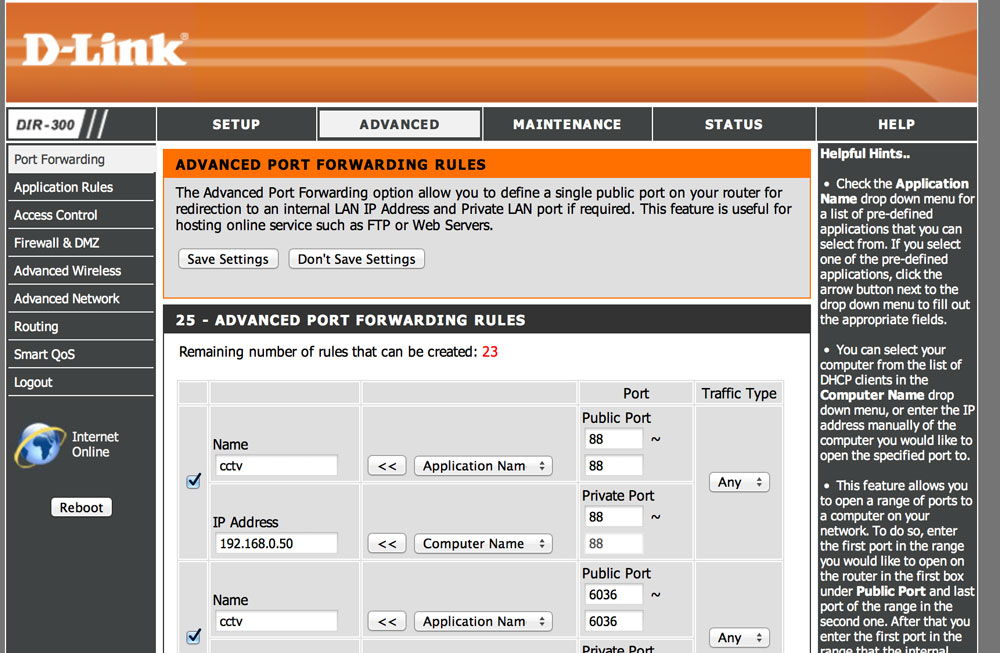
Routers TP-Link, Zyxel, Asus
No hay grandes diferencias entre la configuración de enrutadores de TP-Link, D-Link y otros. En cuanto a los dispositivos de TP-Link, vienen de la siguiente manera:
- En la interfaz del enrutador, se selecciona el elemento "Predress", entonces: servidores virtuales y agregue uno nuevo;
- Se introducen la configuración correspondiente. Primero, puerto del servicio. El siguiente es el puerto interno. Se conectará con otros dispositivos en la red interna. Entonces se selecciona la dirección IP del servicio local;
- Este último es guardar cambios.
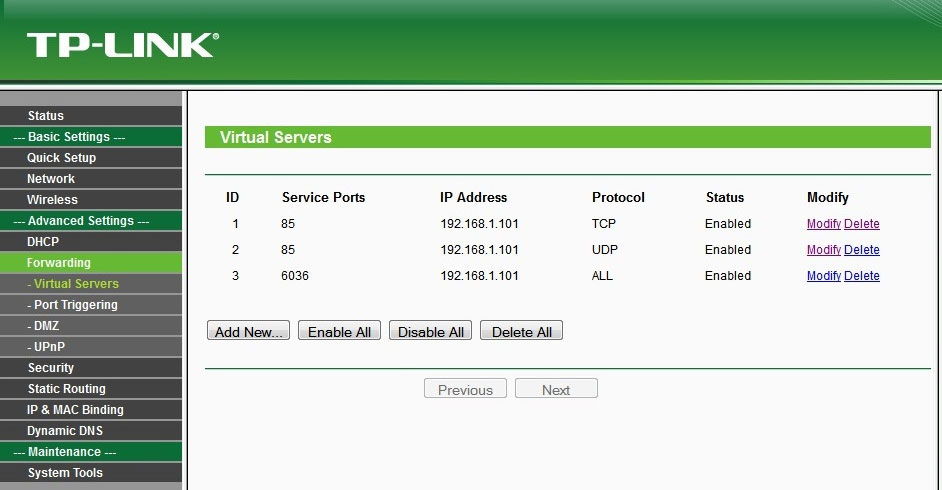
Considere el proceso de seguimiento para ASUS
- En el menú principal, se selecciona Internet, entonces: reenvío. Se selecciona el nombre del servicio;
- El siguiente paso es determinar los rangos de los puertos en el menú correspondiente. Son ellos ellos quienes redirigirán los compuestos entrantes;
- El menú de dirección local establece la dirección donde se realizará el reenvío. También debe establecer el número de puerto en el punto del puerto local. La redirección se llevará a cabo sobre ella;
- Este último para el seguimiento: en el campo de protocolo indica las conexiones con las que funcionará el dispositivo. Ahora solo queda para sobrevivir.
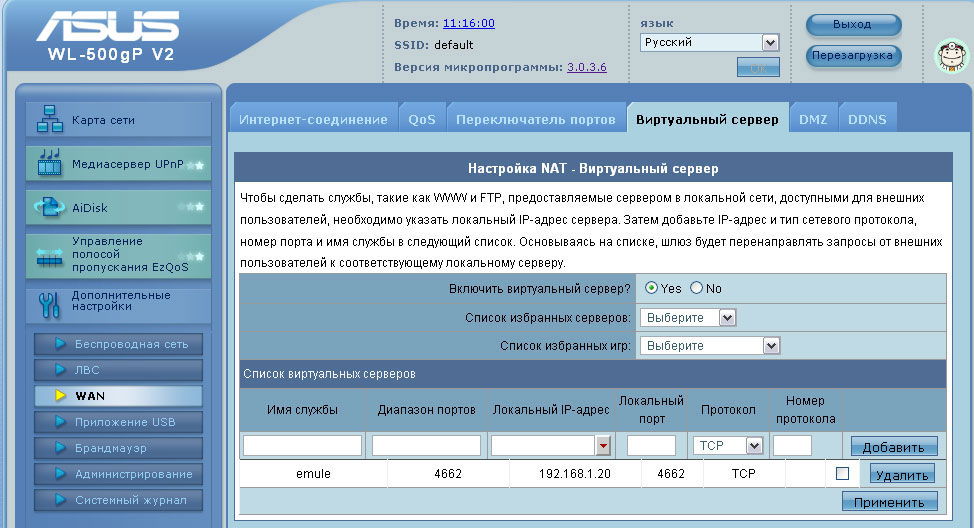
Configuración de productos Zyxel
- El primer paso es ligeramente diferente. Aquí necesitará la sección "Seguridad". El siguiente paso es el campo de transmisión de las direcciones de red (NAT), vaya a la seguridad y agregue una nueva regla;
- El siguiente artículo se lleva a cabo con particular precaución. En el campo de la interfaz, puede elegir la conexión de banda ancha (ISP) o PPPOE. La conexión de banda ancha se coloca en los casos en que el proveedor no utiliza la autorización. En el caso de su internet, se selecciona PPPOE. Pero si tanto de Internet como de la red local, la segunda opción ya es necesaria;
- Ahora necesita lidiar con la sección del paquete a la dirección. En la mayoría de los casos, él, en general, permanece sin cambios. Se ajusta solo si es necesario indicar un centro de Internet externo, su dirección IP;
- En la sección, el protocolo selecciona la opción necesaria de la lista presentada. Este protocolo se utilizará para proceder;
- El siguiente paso es indicar la dirección IP del dispositivo en el que. Esto se hace en la sección Redirección a la dirección;
- Bueno, el último paso es preservar todos los parámetros introducidos.
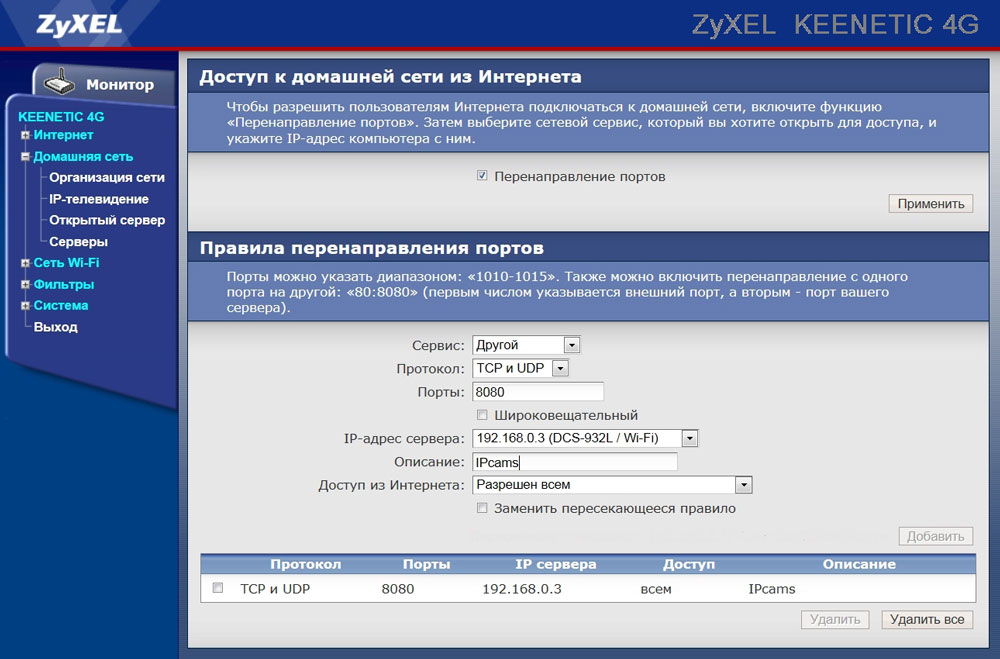
Como puede ver, la apertura de los puertos no causa dificultades especiales. Por supuesto, debe tener conceptos básicos de trabajo en la red para esta. Pero no más. Lo único que también me gustaría tener en cuenta es hacer esto con cuidado. La configuración incorrecta puede conducir a un deterioro en la calidad de la conexión. No se olvide de la seguridad, así que use siempre un equipo de protección confiable.
- « Cómo habilitar el botón FN en una computadora portátil
- D-Link DSL 2750U y posibilidades para configurar y firmware »

